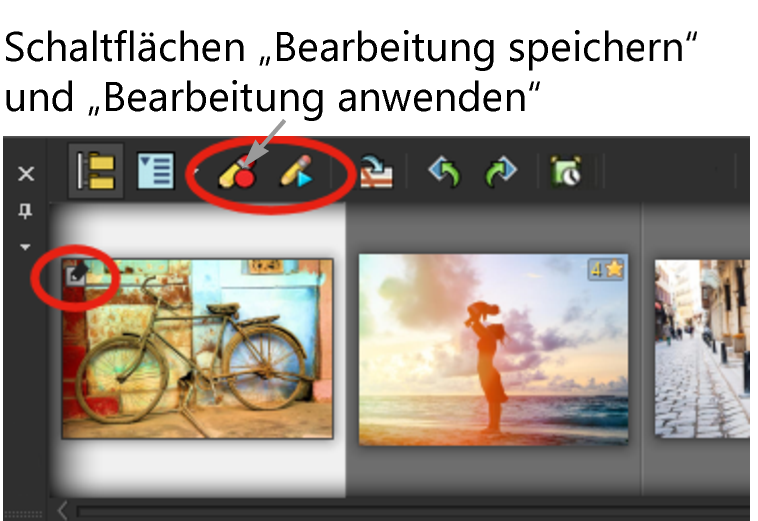Erfassen und Anwenden von Bearbeitungen auf mehrere Fotos
Sie können Bearbeitungen, die Sie an einem Foto vorgenommen haben, kopieren und auf beliebig viele andere Fotos übertragen. Beispielsweise können Sie eine Ausleuchtungskorrektur auf mehrere Fotos anwenden oder auf eine Reihe von Fotos, die Sie für eine Website vorbereiten, die gleichen Rahmen- und Größenoptionen anwenden.
Wenn Sie ein Foto auf der Registerkarte Bearbeiten bearbeitet haben, wird auf der Miniaturansicht des betreffenden Fotos ein kleines Bearbeitungssymbol angezeigt. Wenn Sie zur Registerkarte Verwalten zurückkehren, können Sie auf die Befehle Bearbeitung speichern und Bearbeitung anwenden zugreifen, um die Änderungen auf andere Fotos zu übertragen.
Ein Symbol in der linken unteren Ecke einer Miniaturansicht gibt an, dass die Bearbeitungen am Foto kopiert und auf andere Fotos angewendet werden können.
Sie können Änderungen an den meisten Dateitypen speichern und anwenden, aber Bearbeitungen an RAW-Dateien können nur auf andere RAW-Dateien angewendet werden. Die Bearbeitungen an einem oder mehreren Fotos können rückgängig gemacht werden.
So erfassen Sie Bearbeitungen
Sie können die Änderungen an geöffneten und geschlossenen Dateien nur für die aktuelle Sitzung erfassen. Wenn Sie das Programm schließen, werden alle erfassten Änderungen automatisch gelöscht.
Sie können die Änderungen auch erfassen, indem Sie mit der rechten Maustaste auf die ausgewählte Miniaturansicht klicken und Bearbeitung erfassen auswählen.
So wenden Sie erfasste Bearbeitungen an
Wenn Sie das Programm schließen, werden alle erfassten Änderungen automatisch gelöscht.
Sie können die erfassten Änderungen auch anwenden, indem Sie mit der rechten Maustaste auf die ausgewählten Miniaturansichten klicken und Bearbeitung anwenden auswählen.
So machen Sie übernommene Bearbeitungen rückgängig
Sie können auch die Bearbeitungen an mehreren Fotos rückgängig machen, indem Sie die Miniaturansichten der bearbeiteten Fotos auswählen, mit der rechten Maustaste auf eine ausgewählte Miniaturansicht klicken und im Kontextmenü auf Komplette Bearbeitung rückgängig machen klicken.